vcruntime140.dll Hatası
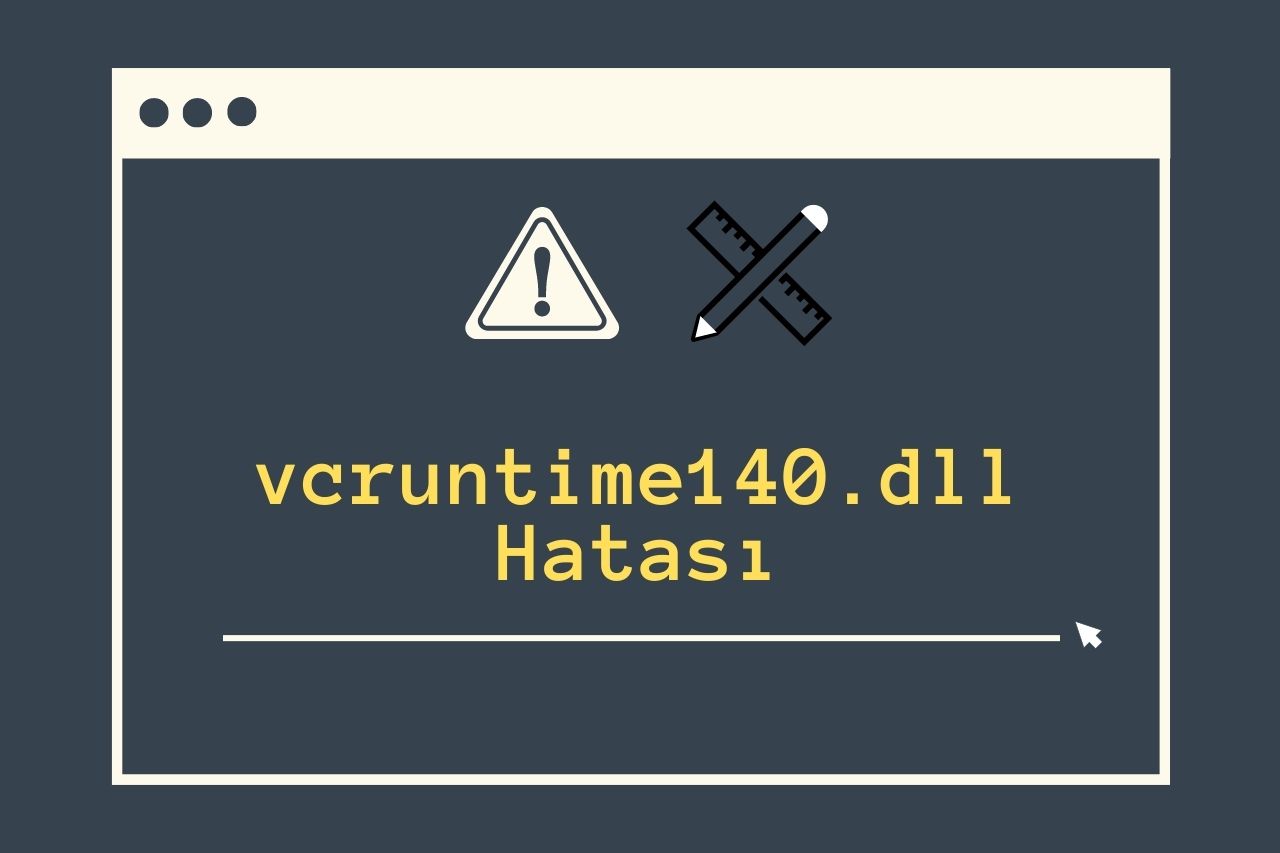
- vcruntime140.dll Hatası
- vcruntime140.dll Nedir?
- vcruntime140.dll Hatasının Yaygın Nedenleri
- vcruntime140.dll Hatasının Belirtileri
- Sorunu Giderme Adımları
- Problemli Programı Yeniden Yükleyin
- Windows İşletim Sisteminizi Güncelleyin
- Microsoft Visual C++ Redistributable Paketini Yükleyin
- Kötü Amaçlı Yazılımları Tarama Yapın
- Sistem Dosyası Denetçisi (SFC) Taraması Yapın
- Donanım Sorunlarını Kontrol Edin
- vcruntime140.dll Hatalarını Önleme
- Yazılımları Güncel Tutun
- Güvenilir Kaynaklar Kullanın
- Sisteminizi Yedekleyin
- Sonuç
- Sıkça Sorulan Sorular
vcruntime140.dll Hatası Nedir? Merhaba sevgili okuyucular! Bugün sizlere bilgisayar kullanıcılarının sıklıkla karşılaştığı bir sorundan bahsedeceğiz: vcruntime140.dll hatası. Eğer bu hatayı alıyorsanız, endişelenmeyin! Bu makalede, bu sorunun ne olduğunu, neden ortaya çıktığını ve nasıl çözüleceğini adım adım öğreneceksiniz.
vcruntime140.dll Nedir?
Öncelikle, vcruntime140.dll dosyasının ne olduğunu anlayalım. Bu dosya, Microsoft Visual C++ Redistributable paketinin bir parçasıdır ve çeşitli programlar ve oyunlar tarafından kullanılır. Bu dosyanın amacı, bu uygulamaların düzgün bir şekilde çalışmasına yardımcı olmaktır.
vcruntime140.dll Hatasının Yaygın Nedenleri
vcruntime140.dll hatası birkaç farklı nedenle ortaya çıkabilir. Bunlardan bazıları şunlar olabilir:
- Yazılım veya oyunlarla uyumsuzluk.
- Bozuk veya eksik sistem dosyaları.
- Kötü amaçlı yazılım enfeksiyonları.
vcruntime140.dll Hatasının Belirtileri
Eğer vcruntime140.dll hatası yaşıyorsanız, aşağıdaki belirtilerle karşılaşabilirsiniz:
- Hata bildirim pencereleri.
- Uygulamaların çökmesi veya donması.
- Sistem yavaşlamaları.
Sorunu Giderme Adımları
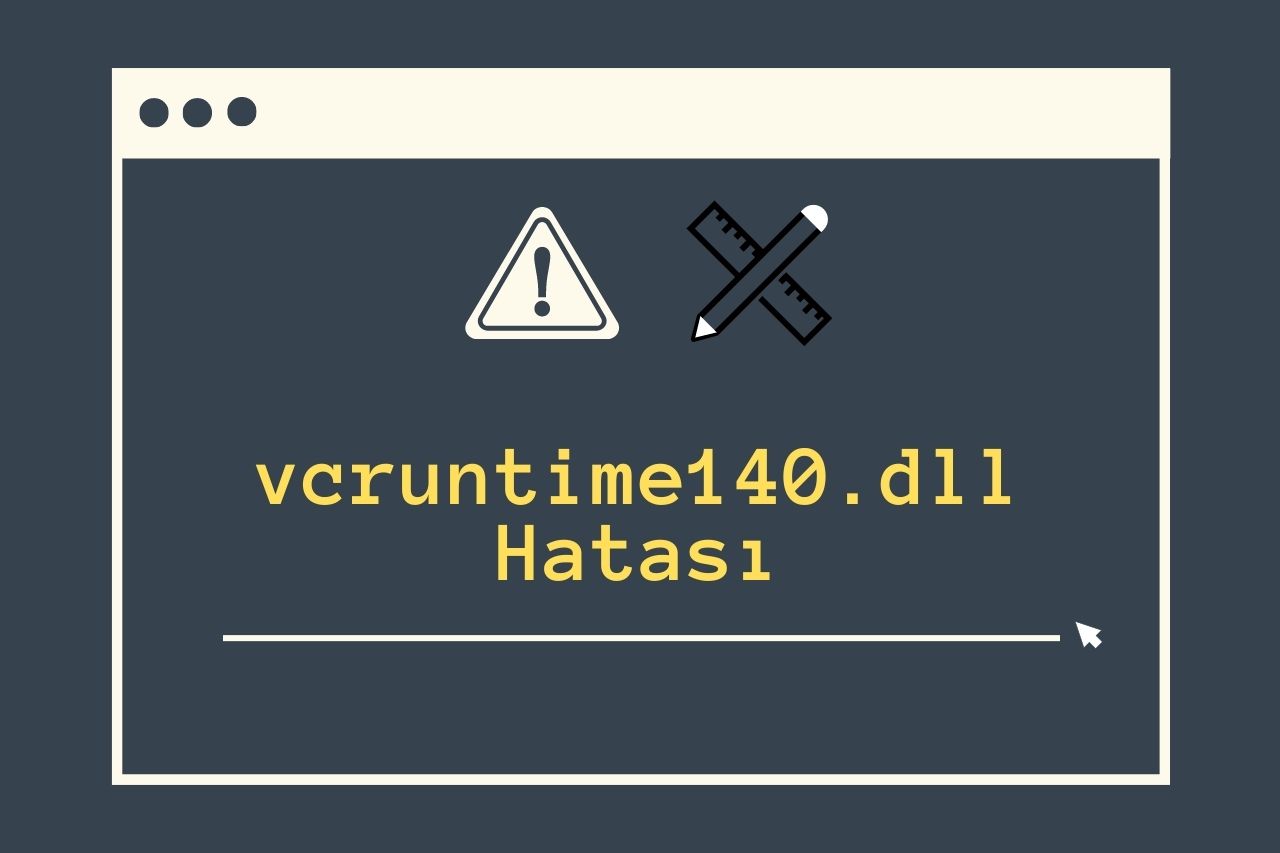
vcruntime140.dll Hatası
Eğer vcruntime140.dll hatasıyla karşılaşıyorsanız, endişelenmeyin! Aşağıda, bu sorunu çözmek için adım adım izleyebileceğiniz bazı çözüm önerileri bulunmaktadır.
Problemli Programı Yeniden Yükleyin
Eğer hatayı belirli bir program kullanırken alıyorsanız, öncelikle bu programı kaldırıp tekrar yüklemeyi deneyin. Bunun adımlarını şu şekilde izleyebilirsiniz:
- Programları ve Özellikleri menüsüne gidin.
- Problemli programı seçin ve kaldırın.
- Programın en son sürümünü indirin ve yükleyin.
Windows İşletim Sisteminizi Güncelleyin
Windows işletim sisteminizi güncel tutmak önemlidir çünkü güncellemeler, sistem hatalarını düzeltmeye yardımcı olabilir. Güncellemeleri kontrol etmek ve yüklemek için şu adımları izleyebilirsiniz:
- Ayarlar’a gidin.
- Güncelleme ve Güvenlik seçeneğine tıklayın.
- Güncellemeleri kontrol edin ve gerektiğinde yükleyin.
Microsoft Visual C++ Redistributable Paketini Yükleyin
Bazı programlar, vcruntime140.dll dosyasını çalıştırmak için Microsoft Visual C++ Redistributable paketine ihtiyaç duyar. Bu paketi indirip yüklemek için aşağıdaki adımları izleyebilirsiniz:
- Microsoft’un resmi web sitesine gidin.
- En son Microsoft Visual C++ Redistributable paketini indirin ve yükleyin.
Kötü Amaçlı Yazılımları Tarama Yapın
Bilgisayarınızdaki kötü amaçlı yazılımlar, sistem dosyalarını bozabilir ve hatalara neden olabilir. Güvenilir bir antivirüs programı kullanarak bilgisayarınızı tarayın ve tespit edilen tehditleri kaldırın.
Sistem Dosyası Denetçisi (SFC) Taraması Yapın
Sistem Dosyası Denetçisi, bozuk sistem dosyalarını tespit edip onarmanıza yardımcı olabilir. Bu taramayı yapmak için şu adımları izleyebilirsiniz:
- Başlat menüsüne sağ tıklayın ve Komut İstemi’ni yönetici olarak çalıştır seçeneğini seçin.
- “sfc /scannow” komutunu girin ve Enter tuşuna basın.
- Taramanın tamamlanmasını bekleyin ve talimatları izleyin.
Donanım Sorunlarını Kontrol Edin
Bazen donanım sorunları, vcruntime140.dll hatasına neden olabilir. Bu nedenle, bilgisayarınızdaki donanım bileşenlerini kontrol etmek ve gerektiğinde onarmak önemlidir.
vcruntime140.dll Hatalarını Önleme
Gelecekte vcruntime140.dll hatalarıyla karşılaşmamak için aşağıdaki önlemleri alabilirsiniz:
Yazılımları Güncel Tutun
Programlarınızı ve oyunlarınızı düzenli olarak güncellemek, güvenlik ve uyumluluk sorunlarını önlemeye yardımcı olabilir.
Güvenilir Kaynaklar Kullanın
Yazılımları indirirken sadece güvenilir ve resmi kaynakları kullanmaya özen gösterin. Bilinmeyen kaynaklardan indirilen dosyalar risk oluşturabilir.
Sisteminizi Yedekleyin
Veri kaybını önlemek için düzenli yedeklemeler yapmayı unutmayın. Bilgisayarınızı düzenli aralıklarla yedeklemek, herhangi bir sorun durumunda verilerinizi korumanıza yardımcı olur.
Sonuç
vcruntime140.dll hatasıyla karşılaşan birçok kullanıcı, bu sorunun çözümünün karmaşık olabileceğini düşünebilir. Ancak, bu makalede adım adım açıklanan yönergeleri takip ederek sorunu çözebilirsiniz. Sorununuzu çözemezseniz, uzman birine danışmaktan çekinmeyin. Unutmayın, sorunlar çözülebilir ve bilgisayarınızı tekrar sorunsuz bir şekilde kullanabilirsiniz.
Sıkça Sorulan Sorular
- vcruntime140.dll dosyası nedir?
- vcruntime140.dll hatası neden oluşur?
- Teknik bilgi olmadan bu hatayı nasıl çözebilirim?
- vcruntime140.dll hatası kötü amaçlı yazılım belirtisi midir?
- Gelecekte vcruntime140.dll hatalarını nasıl önleyebilirim?
Umarız bu makale, vcruntime140.dll hatasıyla karşılaştığınızda size yardımcı olur. Eğer sorununuzu çözemezseniz, profesyonel yardım almak her zaman iyi bir seçenektir. Bilgisayarınızı sorunsuz bir şekilde kullanmanız dileğiyle!






